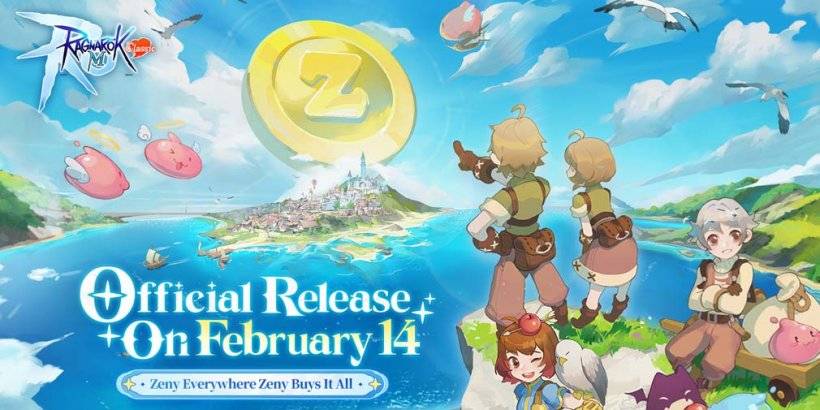Pré-enregistrement et pré-commande de la balise noire
- By Harper
- Feb 19,2025
Déverrouillez la puissance de la traduction intégrée de Google Chrome!
Ce guide fournit une procédure pas à pas sur la façon de traduire sans effort les pages Web à l'aide de Google Chrome. Apprenez à traduire des pages entières, à sélectionner du texte et à personnaliser vos paramètres de traduction pour une expérience de navigation multilingue sans couture.
Étape 1: Accès au menu des paramètres
Localisez et cliquez sur l'icône du menu Chrome (généralement trois points verticaux ou trois lignes horizontales) dans le coin supérieur droit de la fenêtre de votre navigateur.

Étape 2: Navigation vers les paramètres
Dans le menu déroulant, sélectionnez l'option "Paramètres". Cela ouvrira la page des paramètres de Chrome.

Étape 3: Localisation des paramètres de traduction
En haut de la page Paramètres, vous trouverez une barre de recherche. Entrez "traduire" ou "langue" pour trouver rapidement les paramètres pertinents.
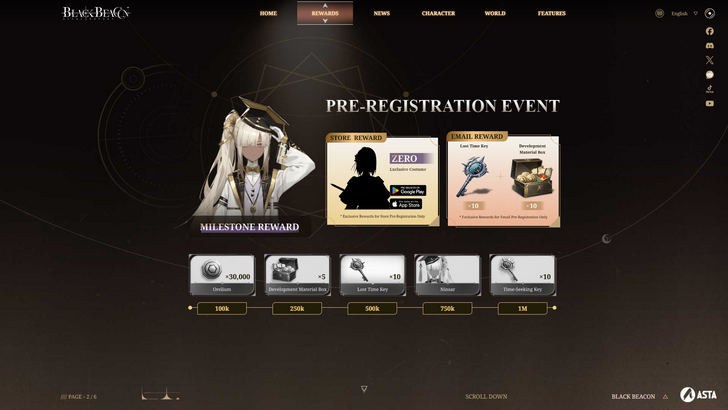
Étape 4: Accès aux paramètres de la langue
Vous verrez une option pour les «langues» ou les «services de traduction». Cliquez sur cette option.
Étape 5: Gestion des langues
Dans les paramètres de la langue, vous trouverez un menu déroulant répertoriant les langues prises en charge par Chrome. Cliquez sur "Ajouter des langues" pour ajouter de nouvelles langues ou gérer celles existantes.
Étape 6: Activation de la traduction automatique
Surtout, assurez-vous que l'option de «proposer de traduire des pages qui ne sont pas dans une langue que vous lisez» est activée. Cela incitera Chrome à offrir automatiquement une traduction pour des pages dans des langues autres que votre langue de navigateur par défaut.
En suivant ces étapes, vous serez en mesure d'exploiter la puissance des fonctionnalités de traduction de Google Chrome et de parcourir le Web avec facilité, quelle que soit la langue.